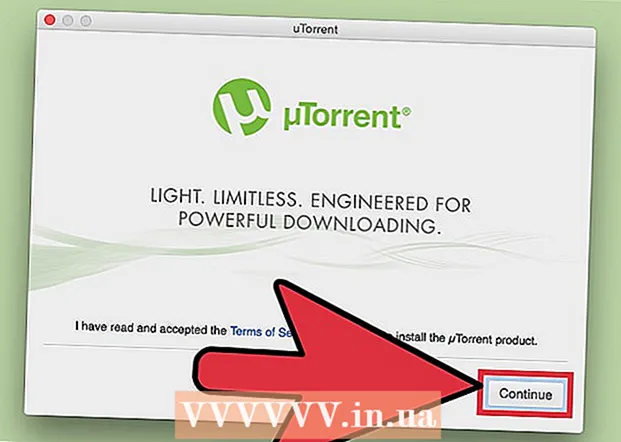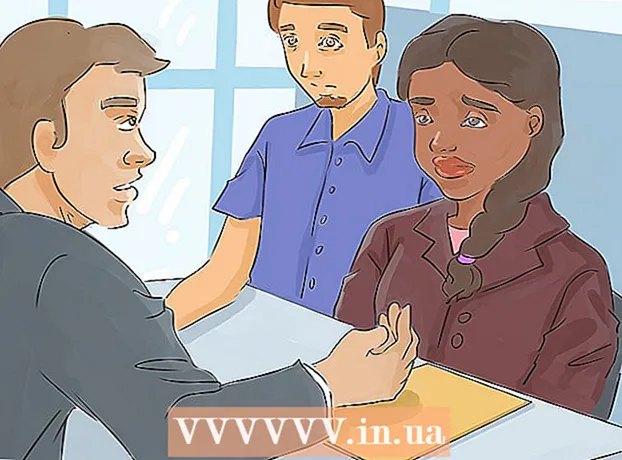著者:
Mark Sanchez
作成日:
8 1月 2021
更新日:
1 六月 2024

コンテンツ
- ステップ
- 方法1/4:iPhoneですべてのチャットを削除する方法
- 方法2/4:Androidデバイス上のすべてのチャットを削除する方法
- 方法3/4:iPhoneでメディアを削除する方法
- 4の方法4:Androidデバイスでメディアを削除する方法
- チップ
- 警告
この記事では、WhatsAppで送受信したメディア(写真、ビデオ、および同様のファイル)を削除する方法を説明します。すべてのチャットを台無しにしてファイルを削除したくない場合は、すべてのチャットを削除してすべてのメディアファイルを削除してください。 WhatsApp設定を使用して、特定のチャットからファイルを削除できます。
ステップ
方法1/4:iPhoneですべてのチャットを削除する方法
 1 WhatsAppアプリを起動します。 これを行うには、緑の背景に白い携帯電話の形のアイコンをタップします。すでにWhatsAppにサインインしている場合は、このアプリケーションのホームページが開きます。
1 WhatsAppアプリを起動します。 これを行うには、緑の背景に白い携帯電話の形のアイコンをタップします。すでにWhatsAppにサインインしている場合は、このアプリケーションのホームページが開きます。 - まだログインしていない場合は、画面の指示に従って電話番号を入力し、ユーザー名を選択してください。
 2 クリック 設定. この歯車の形をしたアイコンは、画面の右下隅にあります。 WhatsApp設定が開きます。
2 クリック 設定. この歯車の形をしたアイコンは、画面の右下隅にあります。 WhatsApp設定が開きます。 - 画面にチャットが表示されている場合は、画面左上の「戻る」をクリックしてください。
- [設定]ページが表示されたら、次の手順に進みます。
 3 タップ チャットルーム. ページ中央のスピーチクラウドアイコンの横にあります。
3 タップ チャットルーム. ページ中央のスピーチクラウドアイコンの横にあります。  4 クリック すべてのチャットを削除します. このボタンは画面の下部にあります。
4 クリック すべてのチャットを削除します. このボタンは画面の下部にあります。  5 プロンプトが表示されたら、電話番号を入力します。 (画面中央の)「電話番号」行をタップし、WhatsAppアカウントの作成時に使用した電話番号を入力します。
5 プロンプトが表示されたら、電話番号を入力します。 (画面中央の)「電話番号」行をタップし、WhatsAppアカウントの作成時に使用した電話番号を入力します。  6 タップ すべてのチャットを削除します. このボタンは、電話番号の行の下にあります。テキストメッセージやメディアファイルを含むすべてのチャットが削除されます。
6 タップ すべてのチャットを削除します. このボタンは、電話番号の行の下にあります。テキストメッセージやメディアファイルを含むすべてのチャットが削除されます。 - 削除されたメディアファイルの内部ストレージを解放するには、WhatsAppを再起動する必要がある場合があります。
方法2/4:Androidデバイス上のすべてのチャットを削除する方法
 1 WhatsAppアプリを起動します。 これを行うには、緑の背景に白い携帯電話の形のアイコンをタップします。すでにWhatsAppにサインインしている場合は、このアプリケーションのホームページが開きます。
1 WhatsAppアプリを起動します。 これを行うには、緑の背景に白い携帯電話の形のアイコンをタップします。すでにWhatsAppにサインインしている場合は、このアプリケーションのホームページが開きます。 - まだログインしていない場合は、画面の指示に従って電話番号を入力し、ユーザー名を選択してください。
 2 クリック ⋮. このアイコンは画面の右上隅にあります。メニューが開きます。
2 クリック ⋮. このアイコンは画面の右上隅にあります。メニューが開きます。 - 画面にチャットが表示されている場合は、画面左上の「戻る」をクリックしてください。
- [設定]ページが表示されたら、次の手順に進みます。
 3 選んでください 設定. メニューの一番下にあります。 [設定]ページが開きます。
3 選んでください 設定. メニューの一番下にあります。 [設定]ページが開きます。  4 タップ チャットルーム. 設定ページの上部にあります。
4 タップ チャットルーム. 設定ページの上部にあります。  5 クリック チャット履歴. 設定ページの下部にあります。
5 クリック チャット履歴. 設定ページの下部にあります。  6 タップ すべてのチャットを削除します. このボタンは画面の下部にあります。
6 タップ すべてのチャットを削除します. このボタンは画面の下部にあります。  7 [携帯電話からメディアを削除する]の横のチェックボックスをオンにします。 ポップアップウィンドウの右側にあります。
7 [携帯電話からメディアを削除する]の横のチェックボックスをオンにします。 ポップアップウィンドウの右側にあります。  8 タップ 消去 . ポップアップウィンドウの右下隅にあります。テキストメッセージやメディアファイルを含むすべてのチャットが削除されます。
8 タップ 消去 . ポップアップウィンドウの右下隅にあります。テキストメッセージやメディアファイルを含むすべてのチャットが削除されます。
方法3/4:iPhoneでメディアを削除する方法
 1 WhatsAppアプリを起動します。 これを行うには、緑の背景に白い携帯電話の形のアイコンをタップします。すでにWhatsAppにサインインしている場合は、このアプリケーションのホームページが開きます。
1 WhatsAppアプリを起動します。 これを行うには、緑の背景に白い携帯電話の形のアイコンをタップします。すでにWhatsAppにサインインしている場合は、このアプリケーションのホームページが開きます。 - まだログインしていない場合は、画面の指示に従って電話番号を入力し、ユーザー名を選択してください。
 2 クリック 設定. この歯車の形をしたアイコンは、画面の右下隅にあります。 WhatsApp設定が開きます。
2 クリック 設定. この歯車の形をしたアイコンは、画面の右下隅にあります。 WhatsApp設定が開きます。 - 画面にチャットが表示されている場合は、画面左上の「戻る」をクリックしてください。
- [設定]ページが表示されたら、次の手順に進みます。
 3 クリック データとストレージ. このオプションは、画面下部の緑色の↑↓矢印アイコンの横にあります。
3 クリック データとストレージ. このオプションは、画面下部の緑色の↑↓矢印アイコンの横にあります。 - iPhone SE、iPhone 5S、およびそれ以前でこのオプションを見つけるには、ページを下にスクロールします。
 4 タップ ストレージ. 画面の下部にあります。
4 タップ ストレージ. 画面の下部にあります。  5 必要なチャットを選択します。 メディアを削除するチャットをタップします。必要に応じて、ページを下にスクロールしてチャットを見つけます。
5 必要なチャットを選択します。 メディアを削除するチャットをタップします。必要に応じて、ページを下にスクロールしてチャットを見つけます。  6 タップ 統治する. このボタンは画面の下部にあります。選択したチャットにあるファイルタイプのリストが開きます。
6 タップ 統治する. このボタンは画面の下部にあります。選択したチャットにあるファイルタイプのリストが開きます。  7 ページの各オプションの横にあるチェックボックスをオンにします。 これにより、すべてのメディアファイルが削除されます(一部のオプションはすでにチェックされています)。
7 ページの各オプションの横にあるチェックボックスをオンにします。 これにより、すべてのメディアファイルが削除されます(一部のオプションはすでにチェックされています)。 - チャットにこのタイプのファイルがないため、一部のオプションはグレー表示されます(たとえば、チャットにビデオがない場合、[ビデオ]オプションはグレー表示されます)。
 8 クリック 消去. 赤いテキストのこのボタンは、画面の下部にあります。
8 クリック 消去. 赤いテキストのこのボタンは、画面の下部にあります。  9 タップ 消去プロンプトが表示されたら。 すべてのメディアファイルがチャットから削除されます。
9 タップ 消去プロンプトが表示されたら。 すべてのメディアファイルがチャットから削除されます。  10 他のメディアチャットについてもこのプロセスを繰り返します。 これを行うのは、WhatsAppには、すべてのチャットからすべてのメディアを一度に削除できる機能がないためです。
10 他のメディアチャットについてもこのプロセスを繰り返します。 これを行うのは、WhatsAppには、すべてのチャットからすべてのメディアを一度に削除できる機能がないためです。 - 削除されたメディアファイルの内部ストレージを解放するには、WhatsAppを再起動する必要がある場合があります。
4の方法4:Androidデバイスでメディアを削除する方法
 1 WhatsAppアプリを起動します。 これを行うには、緑の背景に白い携帯電話の形のアイコンをタップします。すでにWhatsAppにサインインしている場合は、このアプリケーションのホームページが開きます。
1 WhatsAppアプリを起動します。 これを行うには、緑の背景に白い携帯電話の形のアイコンをタップします。すでにWhatsAppにサインインしている場合は、このアプリケーションのホームページが開きます。 - まだログインしていない場合は、画面の指示に従って電話番号を入力し、ユーザー名を選択してください。
 2 クリック ⋮. このアイコンは画面の右上隅にあります。メニューが開きます。
2 クリック ⋮. このアイコンは画面の右上隅にあります。メニューが開きます。 - 画面にチャットが表示されている場合は、画面左上の「戻る」をクリックしてください。
- [設定]ページが表示されたら、次の手順に進みます。
 3 選んでください 設定. メニューの一番下にあります。 [設定]ページが開きます。
3 選んでください 設定. メニューの一番下にあります。 [設定]ページが開きます。  4 クリック データとストレージ. このオプションは画面の中央にあります。
4 クリック データとストレージ. このオプションは画面の中央にあります。  5 タップ ストレージ. 画面上部にあります。
5 タップ ストレージ. 画面上部にあります。 - このオプションがない場合、WhatsAppには削除できるメディアがありません。
- 内部メモリがクラッシュし、指定したオプションが画面に表示されない場合は、WhatsAppを再インストールしてください。
 6 必要なチャットを選択します。 ユーザー名またはグループ名をタップして、メディアチャットページを開きます。
6 必要なチャットを選択します。 ユーザー名またはグループ名をタップして、メディアチャットページを開きます。  7 タップ メッセージを管理する. このボタンは画面の右下にあります。
7 タップ メッセージを管理する. このボタンは画面の右下にあります。  8 ページの各オプションの横にあるチェックボックスをオンにします。
8 ページの各オプションの横にあるチェックボックスをオンにします。- チャットにこのタイプのファイルがないため、一部のオプションはグレー表示されます(たとえば、チャットにビデオがない場合、[ビデオ]オプションはグレー表示されます)。
 9 クリック メッセージを削除する. このボタンは画面の下部にあります。
9 クリック メッセージを削除する. このボタンは画面の下部にあります。  10 タップ すべてのメッセージを削除するプロンプトが表示されたら。 すべてのメディアファイルは、WhatsAppアプリケーションとデバイスメモリから削除されます。
10 タップ すべてのメッセージを削除するプロンプトが表示されたら。 すべてのメディアファイルは、WhatsAppアプリケーションとデバイスメモリから削除されます。
チップ
- チャットからメッセージを削除するには、メッセージを保持し、メニューから[削除]を選択して(またはAndroidデバイスのゴミ箱アイコンをタップして)、[すべて削除]をタップします。メッセージを送信してから7分以内にこれを行うと、すべてのスマートフォンでメッセージが削除されます。
- WhatsAppは数メガバイトのキャッシュ情報を保存します。つまり、WhatsAppからすべてのメディアファイルを完全に削除することはできません。これを行うには、すべてのチャットを削除して、WhatsAppを再インストールします。
警告
- デバイス上のすべてのチャットやメディアファイルを削除すると、それらは通信した他のユーザーのデバイスに残ります。
- 削除されたメディアは復元できないことに注意してください。